Новая функция в Windows 10, Windows Hello, обеспечивает биометрическую безопасность новой операционной системы от Microsoft. Эта функция устраняет необходимость входа в любое устройство Windows с использованием паролей и является более безопасным способом входа в устройство, приложение или службу Windows 10. В этом посте будет показано, как настроить и использовать Windows Hello в Windows 10 для входа .
Windows Hello поддерживает распознавание лиц и сканирует радужную оболочку. Он также поддерживает отпечатки пальцев. Изюминкой этого является поддержка технологии инфракрасного излучения, которая позволяет функции распознавания лиц работать практически во всех видах освещения. Поэтому очень приветствуется отход от обычного поведения, связанного с вводом пароля при каждом входе в систему.
Читать . PIN-код и пароль в Windows 10 – что обеспечивает большую безопасность?
Как использовать Windows Hello в Windows 10
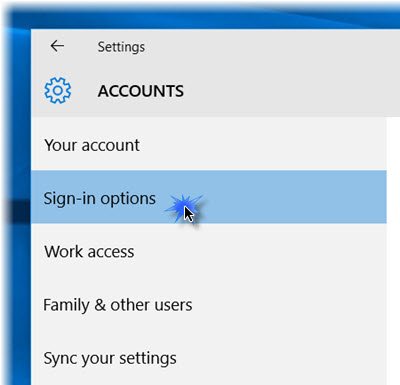
Когда вы используете эту функцию, ваше устройство будет аутентифицировать вас с помощью камеры или сканера отпечатков пальцев. Настройка Hello довольно проста.
Нажмите Win + I , чтобы открыть приложение «Настройки». Нажмите на раздел «Аккаунты». В разделе «Учетные записи» выберите «Параметры входа».
Прокрутите вниз, и вы увидите Windows Hello . В этом разделе вы можете войти в Windows 10, приложения и службы, используя свой отпечаток пальца или лицо.
Нажав на нужную опцию, вы откроете мастер Начало работы , которым вы сможете следовать, чтобы выполнить формальности.
Вы можете настроить Отпечаток пальца , нажав один из доступных вариантов: Добавить отпечаток пальца , Добавить еще один отпечаток пальца или Удалить эм> один. Прижмите большой палец к сканеру отпечатков пальцев вашего устройства, чтобы зарегистрировать его.
Вы также можете настроить ‘ Лицо ‘. Повернитесь лицом к своей камере и позвольте ей захватывать трехмерное изображение вашего лица
Ваше устройство должно иметь совместимую с Windows Hello камеру и сканер отпечатков пальцев, а также соответствовать другим требованиям Windows Hello. Проверьте список компьютеров, которые поддерживают Windows Hello.
После этого вы можете нажать вкладку «Улучшить распознавание», чтобы выполнить больше снимков. Вы также можете настроить, должна ли она автоматически разблокироваться, как только вы становитесь видимой и требуется ли поворачивать голову. Теперь, когда машина заблокирована, вы должны увидеть маленький значок глаза и текст рядом с ним.
Это оно!
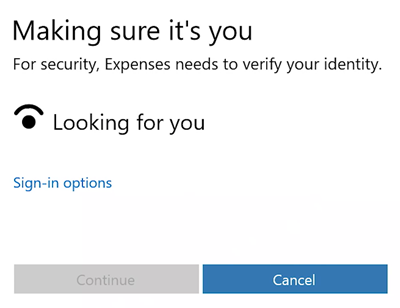
После завершения процедуры, когда вам потребуется войти в систему, будь то Windows 10, приложения или службы, вы увидите экран Убедитесь, что это вы . После проверки отобразится сообщение Да, это вы . Нажав на кнопку «Продолжить», вы сможете двигаться вперед.
В этом посте показано, как настроить Windows Hello или Fingerprint Reader на устройстве Windows 10 или Surface.
Подробнее о Windows Hello и Microsoft Passport.







